코틀린 멀티플랫폼에 대해 이야기는 있었지만, 특히 모바일을 위한 코틀린 멀티플랫폼을 코틀린 공식사이트에서 본 것은 처음이었다.(내 관점에서만 처음 봤을지는 모르지만, 아티클의 포스팅 날짜는 2021년 3월 29일)
Android 개발자로서 iOS 개발을 좀 더 쉽게 하고싶고, 또 다른 크로스플랫폼에 대한 관심을 표현해보고자 이 포스팅을 시작하게 되었다.
KMM에 익숙해지기
KMM(Kotlin Multiplatform Mobile)으로 첫 번째 크로스 플랫폼 모바일 애플리케이션을 만들 준비를 한다.
(이하 모든 Kotlin Multiplatform Mobile은 KMM으로 통일)
두 가지 길이 있다.
- 하나는 IDE 마법사를 이용하여 첫 번째 KMM 애플리케이션을 만들기
- 또 다른 하나는 이미 모바일 애플리케이션이 있는 경우 iOS에서 Android 앱을 작동시키는 방법으로 진행
KMM 개발을 위한 초기 환경 설정하기
iOS와 Android 모두에서 작동하는 첫 번째 애플리케이션을 만들기 전에 KMM 개발을 위한 환경을 설정하여 시작한다.
1. 기기 준비하기
공유 코드 또는 Android 전용 코드로 작업하려는 경우 Android Studio에서 지원하는 운영체제를 사용하는 모든 컴퓨터에서 작업할 수 있다.
만약 iOS 전용 코드를 작성하고 시뮬레이션 된 기기나 실제 기기에서 iOS 애플리케이션을 실행하려면 macOS가 설치된 Mac을 사용하면 된다. 이러한 단계는 Microsoft Windows와 같은 다른 운영체제에서는 수행할 수 없다. 이는 Apple의 요구사항때문이다.
2. Android Studio 설치
다운로드 링크로 가서 설치한다(developer.android.com/studio)
버전 4.2 이상을 설치해야 한다. Android Studio를 사용하여 멀티 플랫폼 애플리케이션을 만들고 시뮬레이션 된 기기 또는 하드웨어 장치에서 실행한다.
포스팅하는 이 시점인 2021.4.15에는 아쉽게도 Stable Channel에는 4.1.3버전이 최신 버전이다. 그래도 다행인 것은 Beta Channel에는 4.2버전이 올라와 있으며, 곧 이 버전이 Stable 채널에 올라갈 예정이라고 하니, 답답하다면 Preview 페이지로 가서 다운로드 해야 한다.(developer.android.com/studio/preview?utm_source=android-studio)
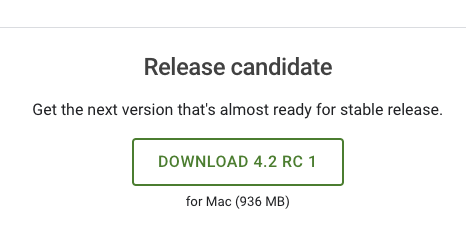

3. Xcode 설치
iOS 전용 코드를 작성하고 iOS 애플리케이션을 실행해야 하는 경우 Xcode 11.3이상을 설치해야 한다.(apps.apple.com/us/app/xcode/id497799835)
대부분의 경우 Xcode는 백그라운드에서 작동한다. 이를 사용하여 iOS 애플리케이션에 Swift 또는 Objective-C 코드를 추가한다.

4. Kotlin 플러그인 설치 확인
호환되는 Kotlin 플러그인이 설치되어 있는지 확인해야 한다.(kotlinlang.org/docs/mobile/kmm-plugin-releases.html#release-details)
Android Studio에서 Tools | Kotlin | Configure Kotlin Plugin Updates에서 현재 Kotlin Plugin 버전을 확인한다. 필요한 경우 Stable update channel에서 최신 버전으로 업데이트 한다.


5. Kotlin Multiplatform Mobile 플러그인 설치
안드로이드 스튜디오에서 Preferences | Plugins로 들어간다.
Marketplace에서 Kotlin Multiplatform Mobile을 찾아서 설치를 진행한다.
KMM의 릴리즈노트를 확인하고 싶다면 링크(kotlinlang.org/docs/mobile/kmm-plugin-releases.html#update-to-the-new-release)를 들어가서 확인한다.

6. JDK의 설치
JDK가 설치가 되어있지 않다면 설치해준다. 만약 설치되어있는지 확인하고 싶다면, 터미널에 가서 'java -version'을 입력하면 확인이 가능하다.
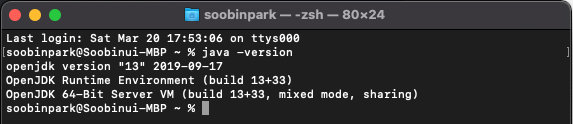
이렇게 하면, KMM 애플리케이션을 만들 준비가 된 것이다.
출처
- 시작하기: kotlinlang.org/docs/mobile/getting-started.html#get-familiar-with-kmm
Getting started | Kotlin Multiplatform Mobile Docs
kotlinlang.org
- 초기 환경 설정하기: kotlinlang.org/docs/mobile/setup.html
Set up an environment for KMM development | Kotlin Multiplatform Mobile Docs
kotlinlang.org
'[Developer] > Kotlin' 카테고리의 다른 글
| Ktor Client로 Kotlin HTTP 통신하기(1/2) (2) | 2021.07.15 |
|---|---|
| [코틀린 멀티플랫폼] 첫 번째 멀티플랫폼 앱 만들기 (0) | 2021.04.16 |
| 코틀린 기본 문법 :: 반복문 표현 (0) | 2018.05.06 |
| 코틀린 기본 문법 :: 조건문 표현 (0) | 2018.04.25 |


댓글